Slik slår du av sikker modus på Android med letthet
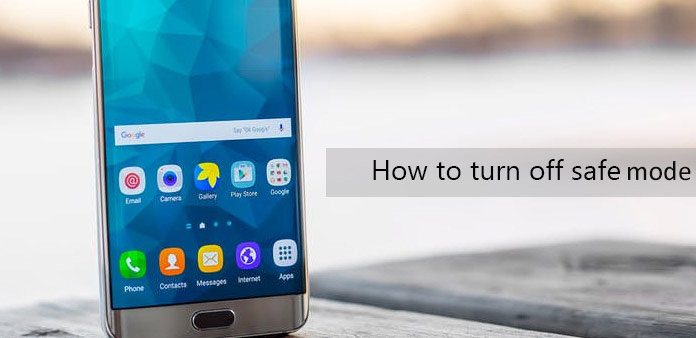
Sikker modus er en verdifull funksjon for Android-telefoner, selv om det kan forårsake noen problemer. Hvis en Android-telefon er infisert av skadelig programvare eller virus, er den eneste måten å starte den på, i sikker modus. Men flere mennesker vil slå av sikker modus i fredstid, delvis fordi det vil ta alle apps ut av likning. Det betyr at du ikke kan bruke noen apper på Android-telefon i sikker modus. Det er flere måter å komme seg ut av sikker modus. Og vi vil identifisere og dele de beste metodene for å deaktivere sikker modus under forskjellige situasjoner og å komme tilbake til å bruke telefonen som vanlig.
Del 1. Hvorfor en Android-telefon er i sikker modus
Sikker modus på Android ligner motpartsfunksjonen i Windows. Du er kanskje kjent med Windows 'sikre modus, som vil fjerne operativsystemet til kjernefunksjoner og ignorere alt du har installert.
Når det er noe dårlig har skjedd på telefonen din, settes Android generelt i sikker modus. En app, for eksempel, bugs ut, en systemfunksjon går haywire, eller operativsystemet blir angrepet av skadelig programvare.
Faktisk kan noen feiloperasjoner utløse sikker modus uhell også.
I et ord er sikker modus utviklet for å holde smarttelefonen kjørt under farlig miljø. Men hvis telefonen ikke er i fare, forhindrer det bare deg på å nyte de fulle funksjonene til Android-telefonen din.
Del 2. Slik slår du av sikker modus
I denne delen skal vi vise deg flere metoder for å slå av sikker modus på Android. Vi anbefaler på det sterkeste at du begynner med den første metoden, fordi det er den enklere og sikrere måten. Hvis den første ikke virker, kan du prøve den andre metoden.
Metode 1: Varm oppstart
Dette er den enkleste måten å gå ut av sikker modus i Android. Denne måten kan enkelt løse ulike feilproblemer.
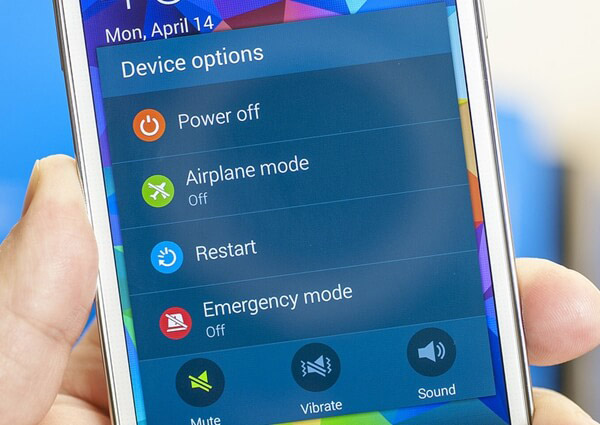
Trykk og hold på strømnøkkelen, som vanligvis er på høyre side eller venstre side av telefonen.
Når menyen vises, bør du trykke på Restart or Reboot alternativ. Hvis telefonen din bare viser Strøm AV På menylisten kan du hoppe over til metoden 2 direkte.
Da vil Android-telefonen gjøre resten av seg selv. Vent noen minutter, telefonen starter og fungerer som vanlig automatisk.
Hvis telefonen ikke starter automatisk, må du holde på strømknappen igjen for å slå den på manuelt.
Metode 2: Soft Reset
Hvis den varme oppstartsmetoden ikke går ut av sikker modus i Android, kan du oppnå det med myk tilbakestilling. Denne metoden er ikke komplisert eller skadelig for dine personlige filer.
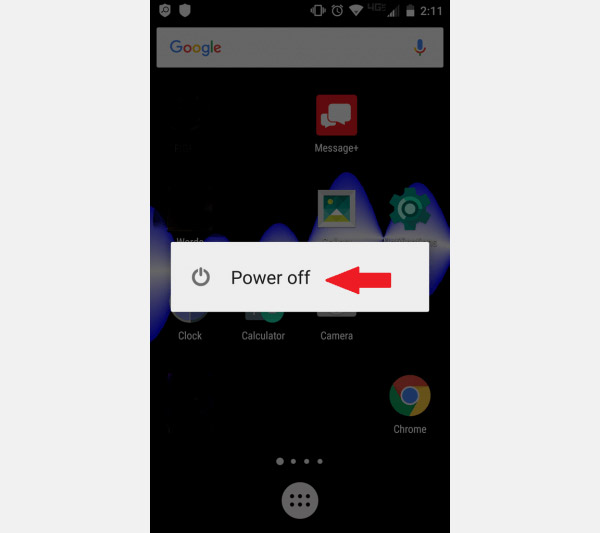
Trykk og hold på strømknappen til menyen kommer opp.
Velg Slå av i menylisten for å slå av hele operativsystemet.
20 sekunder senere holder du av / på-tasten igjen til logoet til smartphone-merket vises. Når telefonen slås på helt, vil du oppdage at sikker modus er slått av.
Metode 3: Kutt av all strøm
Hvis metodene ovenfor ikke kan gå ut av sikker modus i Android-telefon, kan dette være effektivt.

Slå av Android-telefonen din.
Åpne baksaken og fjern batteriet hvis det er mulig.
Trekk ut SIM-kortet fra sporet.
Vent noen sekunder og sett inn SIM-kortet riktig i sporet riktig.
Sett batteriet på riktig sted og lukk bagasjen.
Slå på Android-telefonen for å kontrollere om du slår av sikker modus.
Metode 4: Avinstaller apper
Hvis sikker modus er slått på etter at du har installert eller åpnet en app, kan du prøve å avinstallere denne appen for å fikse dette problemet. Noen ganger vet vi ikke hvilken app som fører til sikker modus. Deretter kan du avinstallere alle appene du nylig installerte.
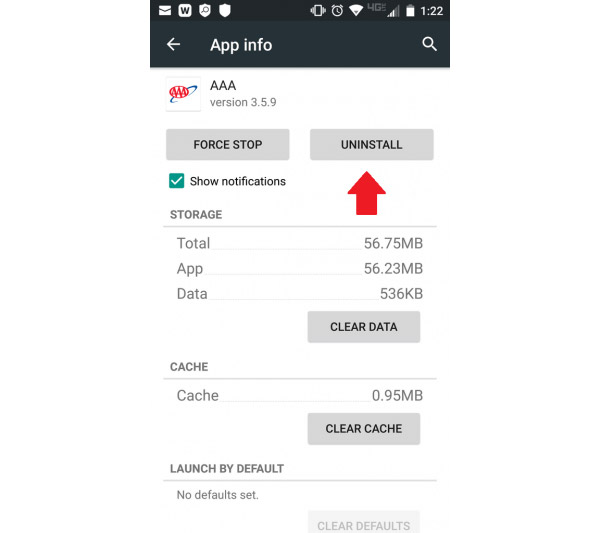
Lås opp Android-telefonen din og gå til innstillinger app med et tannhjulikon. Du kan finne den i varslingsskjermbildet.
Velg Apps or applikasjoner på menylisten for å åpne skjermbildet for appbehandling.
Trykk på appen du installerte nylig, og klikk deretter på Avinstaller knappen for å fjerne den fra Android-telefonen din.
Gjenta trinn 3 for å rense andre apper.
Etter at du har rengjort alle de nye appene, kan du starte Android-telefonen på nytt og få det til å fungere normalt.
Metode 5: Rengjør hurtigbufferen på hele telefonen
Metodene vi delte over er enklere og enklere å betjene. Hvis de ikke slår av sikker modus ennå, vil følgende fungere. Men følgende måte er mer komplisert.
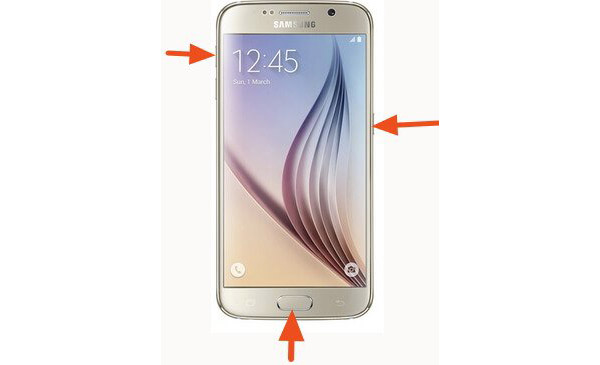
Kjør gjenopprettingsmodus
Slå av Android-telefonen din og hold strøm- og volumtastene samtidig. For Android-telefoner fra forskjellige merker, er de viktigste designene forskjellige. På Samsung-telefoner, for eksempel, må du holde volumet opp, hjemme og strømnøkler samtidig. Når merkets logo vises, slipper du disse tastene.
Rengjør hurtigbufferen
Finn til Tørk cache partisjon volumvolum opp og ned-taster og aktiver det ved hjelp av av / på-tasten.
Følg instruksjonene på skjermen for å starte Android-telefonen på nytt og slå av sikker modus.
Metode 6: Tilbakestill til fabrikk
Det er den ultimate løsningen for å slå av sikker modus i Android. Det er også den mest risikable metoden; fordi det betyr at alle personlige data og innstillinger blir slettet av denne telefonen.
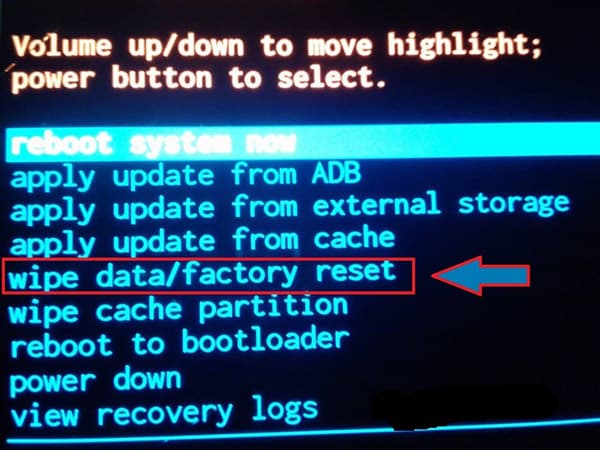
Gå til gjenopprettingsmodus
Flytt til Fabrikkinnstilling or Slett all brukerdata alternativet ved å trykke på volumtasten og fremkalle funksjonen med strømnøkkelen.
Les ansvarsfraskrivelsen nøye og trykk Tilbakestill telefon hvis du er klar
Når prosessen er fullført, trykk på Reboot System nå for å starte Android-telefonen din på nytt.
På denne måten deaktiveres ikke bare sikker modus, men sletter også alle tredjepartsapps og personlige data. Så, det kan hende du trenger et verktøy for å gjenopprette data. Du kan prøve Tipard Android Data Recovery. Det kan gjenopprette tapte eller slettede data, som kontakter, meldinger, bilder og andre filer på både minnet og SD-kortet. Dessuten kan du bestemme deg for å gjenopprette hvilke filer.
konklusjonen
I denne artikkelen delte vi flere måter å slå av sikker modus i Android og ordne dem fra enkelt til vanskelig, fra trygt til risikabelt. For å være ærlig, bør du være i stand til å avslutte sikker modus ved ganske enkelt å starte Android-telefonen din på nytt. Du kan behandle andre metoder som sikkerhetskopi. Uansett, med metodene som er introdusert i denne artikkelen, kan du gå ut av sikker modus effektivt. Og hvis du må avinstallere apper, tørke cache eller nullstille til fabrikken, vil du møte risikoen for personlig datatap. Ikke bekymre deg! Tipard Android Data Recovery kan hjelpe deg med å hente data på Android-telefonen enkelt.







